Windows 10의 작업 표시줄에 현재 바탕 화면 창 표시
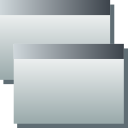
Windows 10 빌드 10036에서는 창 관리가 크게 향상되었습니다. Windows 10에 가상 데스크톱을 추가하는 작업 보기 기능이 새로운 옵션으로 업데이트되었습니다. 이러한 기능 중 하나는 작업 표시줄에 현재/활성 가상 데스크톱에서 실행 중인 창과 앱만 표시하도록 하는 기능입니다. 행동으로 봅시다.
첫 번째 가상 데스크톱에서 여러 앱을 실행하고 두 번째 가상 데스크톱에서 메모장을 실행한다고 가정합니다.
팁: 참조 Windows 10에서 한 바탕 화면에서 다른 바탕 화면으로 창을 이동하는 방법.
작업 표시줄이 기본적으로 첫 번째 바탕 화면의 작업 표시줄에 메모장을 표시하는 방법에 유의하십시오.
작업 표시줄에 현재 바탕 화면의 창과 앱만 표시되도록 할 수 있습니다.
Windows 10에서 작업 표시줄에 현재 바탕 화면 창 및 앱만 표시하는 방법
설정 앱에 새로운 멀티태스킹 옵션이 있습니다. 그것들을 사용하여 작업 표시줄 동작을 변경할 수 있습니다.
- 시작 메뉴를 클릭하고 설정 항목을 선택하십시오.
- 설정에서 시스템 -> 멀티태스킹 카테고리로 이동합니다.
- 페이지 하단의 '추가 데스크톱' 항목으로 이동합니다.
- "작업 표시줄에서 열려 있는 창 표시" 옵션을 "사용 중인 바탕 화면만"으로 전환합니다. 이것은 Windows 10 작업 표시줄에 현재 바탕 화면의 창만 표시.
이 옵션을 변경하면 메모장이 첫 번째 바탕 화면의 작업 표시줄에서 사라지지만 두 번째 바탕 화면에는 계속 표시됩니다.
그게 다야 멀티태스킹 옵션을 언제든지 기본값으로 다시 변경하여 작업 표시줄에 모든 창을 표시할 수 있습니다.

